Kontrola integrity systémových souborů systému Windows 10
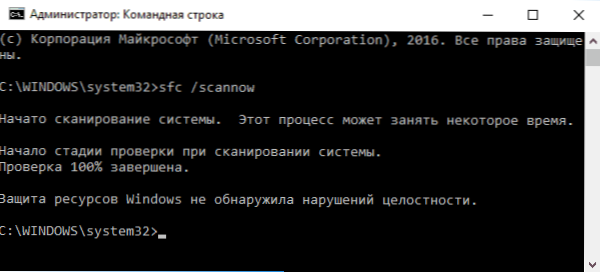
- 3106
- 247
- Kilián Pech
Kontrola integrity systémových souborů Windows 10 může být užitečná, pokud máte důvod se domnívat, že takové soubory byly poškozeny nebo existovaly podezření, že jakýkoli program by mohl změnit systémové soubory operačního systému.
Windows 10 obsahuje dva nástroje pro kontrolu integrity zabezpečených systémových souborů a jejich automatické obnovení při detekci poškození - SFC.Exe a odmítnutí.EXE, stejně jako tým pro opravy Windowsmage pro Windows PowerShell (pomocí dec pro práci). Druhý nástroj slouží jako první, pokud není SFC schopen obnovit poškozené soubory.
Poznámka: Akce popsané v pokynech jsou však bezpečné, pokud jste provedli nějaké operace související s výměnou nebo změnou systémových souborů (například pro instalaci témat třetích stran a T.Str.), v důsledku obnovy systémových souborů budou tyto změny zrušeny.
Použití SFC ke kontrole integrity a opravte systémové soubory Windows 10
Mnoho uživatelů je obeznámeno s týmem kontrolování týmu systémových souborů SFC /Scannow který automaticky kontroluje a opravuje zabezpečené systémové soubory Windows 10.
Pro spuštění týmu se standardně používá příkazový řádek spuštěný jménem správce (příkazový řádek můžete spustit od správce do systému Windows 10 zadáním „příkazového řádku“ do vyhledávání v panelu úkolu a poté kliknutím pravým tlačítkem pravým tlačítkem myši nalezené - spuštění jménem správce), vstupte do ní SFC /Scannow A klikněte na Enter.
Po zadání příkazu začne kontrola systému, podle výsledků, které zjištěné chyby intenzity, které lze opravit (o tom, co je nemožné - dále jen), bude automaticky opraven zprávou „Program ochrany zdrojů Windows nalezený poškozené soubory a úspěšně je obnovil “a v případě nich a v případě, že je nepřítomnost, obdržíte zprávu, že„ ochrana zdrojů Windows nezjistila porušení integrity “.
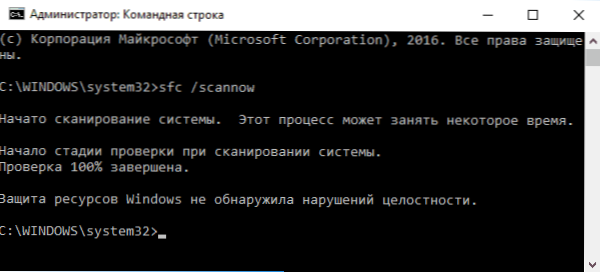
Je také možné zkontrolovat integritu konkrétního systému systému, proto můžete použít příkaz
SFC /SCANFILE = "Way_K_FAIL"
Při použití týmu však existuje jedna nuance: SFC nemůže opravit chyby integrity pro ty systémové soubory, které se v současné době používají. Chcete -li vyřešit problém, můžete spustit SFC prostřednictvím příkazového řádku v prostředí obnovy Windows 10.
Zahájení integrity Windows 10 pomocí SFC v prostředí obnovy
Chcete -li zavést v prostředí Windows 10 Recovery, můžete použít následující způsoby:
- Přejděte na parametry - aktualizace a bezpečnost - obnovení - speciální možnosti načítání - restartujte nyní. (Pokud nemá smysl, můžete také použít následující metodu: Na systému vstupu do systému klikněte na ikonu „VCL“ vpravo dole a poté držíte posun, klikněte na „Znovu načíst“).
- Načíst z předem vytvořeného disku pro obnovení systému Windows.
- Načíst z instalačního disku nebo načítání flash disku s distribucí Windows 10 a do instalačního programu na obrazovce po výběru jazyka vyberte nalevo dole.
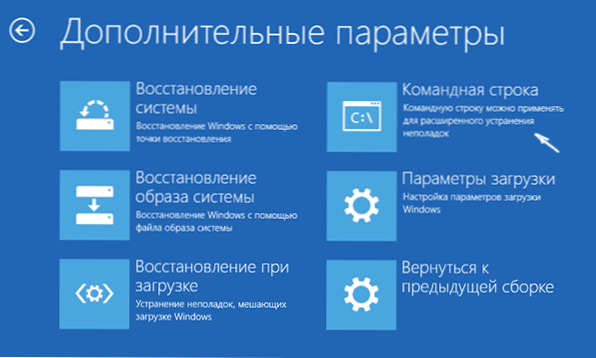
- Poté přejděte na „Hledání a odstranění frakcí“ - „Další parametry“ - „Příkazový řádek“ (pokud jste použili první z výše uvedených metod, budete také muset zadat heslo správce Windows 10). V příkazovém řádku použijte následující příkazy v pořádku:
- Diskpart
- Seznam objem
- Výstup
- SFC /Scannow /Offbootdir = C: \ /Offwindir = C: \ Windows (Kde C - sekce s nainstalovaným systémem a c: \ Okna - Cesta ke složce Windows 10, vaše písmena se mohou lišit).
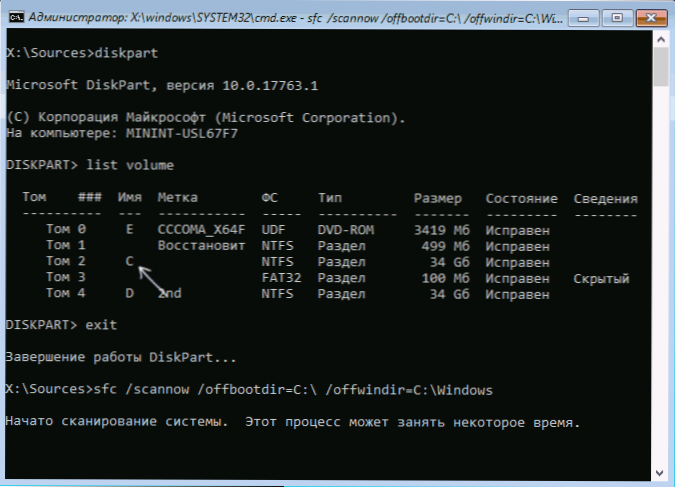
- Skenování integrity systémových souborů operačního systému začne, zatímco tentokrát bude příkaz SFC k dispozici pro obnovení všech souborů za předpokladu, že ukládání zdrojů systému Windows není poškozeno.
Skenování může pokračovat po významnou dobu - zatímco indikátor důrazu bliká, váš počítač nebo notebook není závislý. Po dokončení zavřete příkazový řádek a restartujte počítač v normálním režimu.
Obnovení skladování komponent systému Windows 10 pomocí Disp.Exe
Windows DimSM Procosition Unstitucionální a údržba.EXE umožňuje identifikovat a opravit tyto problémy s ukládáním komponent systému Windows 10, odkud se při kontrole a opravě integrity systémových souborů zkopírují jejich původní verze. To může být užitečné v situacích, kdy ochrana zdrojů Windows nemůže provádět zotavení souboru, navzdory nalezenému poškození. V tomto případě bude skript následující: Obnovujeme skladování komponent a poté se uchýlíme k opětovnému použití SFC /Scannow.
Pro použití disp.Exe, spusťte příkazový řádek jménem správce. Pak můžete použít následující příkazy:
- Disp /Online /Cleanup-Image /CheckHealth - Získat informace o stavu a přítomnosti poškození komponent Windows. Současně není ověření samotné provedeno, ale kontrolovány pouze dříve zaznamenané hodnoty.
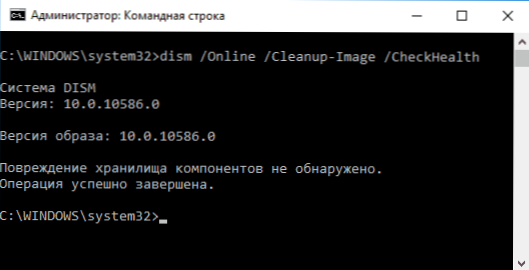
- Disp /Online /Cleanup-Image /ScanHealth - Kontrola integrity a přítomnosti poškození skladování komponent. Může trvat dlouho a „pověsit“ v procesu o 20 procent.
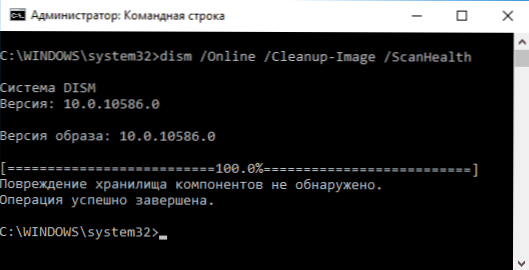
- Disp /Online /Cleanup-Image /RestoreHealth - Rovněž dělá ověření a automatické obnovení systémových souborů Windows, jakož i v předchozím případě, vyžaduje čas a zastavuje se v tomto procesu.
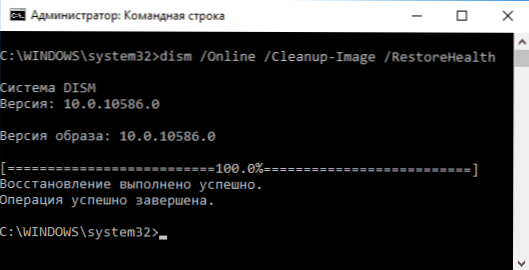
Poznámka: V případě, že tým pro obnovu týmu nefunguje z nějakého důvodu, můžete použít soubor instalace.WIM (nebo ESD) z namontovaného ISO obrázku Windows 10 (jak stáhnout Windows 10 ISO z webu Microsoft) jako zdroj souborů vyžadujících obnovení (obsah obrázku musí dodržovat nainstalovaný systém). Můžete to udělat pomocí příkazu:
Disp /Online /Cleanup-Image /RestoreHealth /Zdroj: WIM: Way_K_FAIL_WIM: 1 /limitAccess
Namísto .Wim lze použít soubor .ESD stejným způsobem, nahrazení všech WIM za ESD v týmu.
Při používání těchto příkazů je časopis provedených akcí udržován v Windows \ logs \ cbs \ cbs.log A Windows \ logs \ desm \ desm.log.
Odmítnout.EXE lze také použít v systému Windows PowerShell, spuštěno jménem správce (můžete začít z pravého -KLIKNUJTE MENU START TLAWNU) pomocí příkazu příkaz Opravte-windowsmage. Příklady týmů:
- Opravte -windowsmage -online -scanhealth - Kontrola přítomnosti poškození systémových souborů.
- Opravte -windowsmage -online -RestoreHealth - Kontrola a korekce poškození.
Další metody pro obnovení skladování komponent, pokud výše popsané nefungují: obnovení skladování komponent Windows 10.
Jak vidíte, kontrola integrity souborů v systému Windows 10 není tak obtížný úkol, který může někdy pomoci opravit různé problémy s OS. Pokud byste to nemohli, možná vám pomůžete s možnostmi v pokynech k obnovení Windows 10.
Jak zkontrolovat integritu systémových souborů systému Windows 10 - Video
Také navrhuji se seznámit s videem, kde je použití hlavních příkazů kontroly integrity jasně zobrazeno s některými vysvětleními.
dodatečné informace
If the SFC /Scannow reports that the protection of the system was not able to restore the system files, and the restoration of the storage of the components (with the subsequent re -launch of the SFC) did not help solve the problem, you can Zobrazit, které systémové soubory byly poškozeny kontaktováním časopisu CBS.log. Chcete -li exportovat potřebné informace z časopisu do textového souboru SFC na ploše, použijte příkaz:
Findstr /c: "[sr]" %Windir %\ logs \ cbs \ cbs.Log> "%UserProfile%\ Desktop \ Sfc.Txt "
Podle některých recenzí také ověření integrity pomocí SFC v systému Windows 10 může detekovat poškození bezprostředně po instalaci aktualizace s novou sestavou systému (bez schopnosti je opravit bez instalace nové sestavy „zcela“), stejně jako zcela), stejně jako zcela), stejně jako Pro některé verze ovladačů grafických karet (v tomto případě je chyba pro soubor OpenCL.Dll. Pokud došlo k jedné z těchto možností a nemusíte podniknout žádné kroky.

